Získajte podrobné informácie o počítačovom systéme a konfigurácii hardvéru
MiTeC System Information X je bezplatný prenosný nástroj, ktorý vám môže pomôcť skontrolovať systémové informácie a konfiguráciu hardvéru vášho počítača so systémom Windows 10. Ak máte starý počítač a nepoznáte konfiguráciu a chcete skontrolovať konfiguráciu hardvéru pred inštaláciou akéhokoľvek softvéru alebo aktualizácií, tento nástroj môže byť užitočný. Poďme sa pozrieť na softvér a ako zobrazuje informácie.
Ako získať podrobné informácie o počítačovom systéme
Ak chcete vedieť o podrobnostiach, ktoré zobrazuje, môžete si pozrieť tento zoznam-
- Centrálne procesory:(Central processors:) Zobrazuje každý detail o procesore, ktorý používate. Môžete skontrolovať informácie o vyrovnávacej pamäti, podrobnosti o spotrebe energie atď.
- Memory/RAM: Môžete zistiť, koľko pamäťových slotov má vaša základná doska a koľko RAM máte aktuálne nainštalovaných. Konkrétnejšie môžete zistiť veľkosť, rýchlosť, šírku údajov, výrobcu, sériové číslo, číslo dielu atď.
- Základná doska
- Video: Ak chcete skontrolovať všetko o svojej grafickej karte alebo vstavanej grafike, mali by ste skontrolovať toto.
- Monitor: Či už máte nastavenie s jedným alebo viacerými monitormi, podrobnosti o nich nájdete v tejto časti.
- Úložisko:(Storage:) Tu môžete nájsť informácie o vašom pevnom disku – či už máte HDD, SSD alebo oboje.
- Zvuk:(Audio:) Ak chcete skontrolovať svoje zvukové zariadenia, nájdete ich tu.
- Sieť:(Network:) Okrem typického sieťového portu môžete zistiť, či váš počítač má alebo nemá komponenty Wi-Fi.
- Tlačiarne:(Printers:) Zobrazuje všetky dostupné možnosti tlače nainštalované vo vašom počítači.
Okrem týchto informácií o systéme alebo hardvéri môžete nájsť podrobnosti o portoch, zbernici(Bus) , USB atď.
MiTeC System Information X Tool
Používateľské rozhranie MiTeC System Information X je podobné vstavanému nástroju Windows s názvom (Windows)Systémové informácie a robí svoju prácu celkom dobre. Keď hovoríme o funkciách, možno nenájdete veľa možností, ale primárna funkcia je ľahko dostupná. Nástroj vám umožňuje:
- Pozrite si konfiguráciu systému
- Uložiť konfiguračný súbor
- Skontrolujte(Check) nainštalovaný softvér, verziu operačného systému, pripojenú sieť atď.
Po stiahnutí rozbaľte obsah súboru zip a spustite spustiteľný súbor s oprávneniami správcu. Ak to chcete urobiť, kliknite pravým tlačidlom myši na súbor MSIX64.exe az kontextovej ponuky vyberte možnosť Spustiť ako správca .(Run as administrator )

Teraz kliknite na tlačidlo Skenovať (Scan ) .
Po dokončení skenovania uvidíte výsledky zobrazené nasledovne.
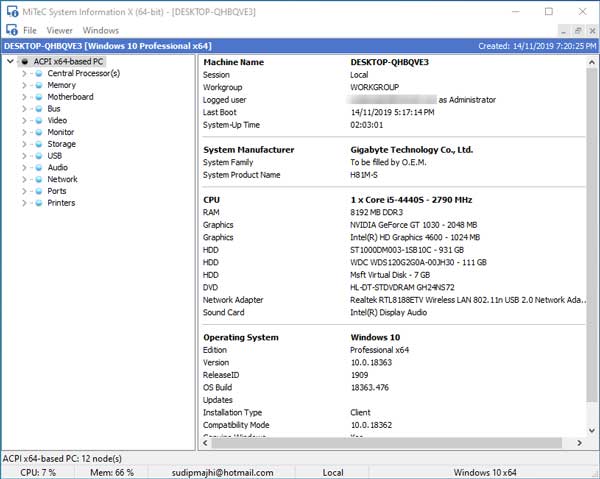
Zobrazuje stromové zobrazenie – a to vám umožňuje preskúmať rôzne sekcie pre niektoré špecifické informácie. Napríklad, ak chcete vedieť o základnej doske, môžete túto možnosť rozšíriť a nájsť všetko o nej na obrazovke.
Konfiguráciu systému môžete uložiť. Ak to chcete urobiť, prejdite do File > Save . Teraz zadajte názov a vyberte umiestnenie, kam chcete súbor uložiť.
Ak chcete, môžete si stiahnuť MiTeC System Information X z oficiálnej webovej stránky(official website)(official website) . Je kompatibilný s 32-bitovým aj 64-bitovým strojom.
Tieto nástroje môžu tiež jednoducho poskytnúť informácie o hardvérovej konfigurácii vášho počítača:(These tools can also provide the provides hardware configuration information about your computer easily:)
Sandra Lite | BGIinfo | CPU-Z | Systémové informácie HiBit(HiBit System Information) | Identifikácia hardvéru(Hardware Identify) .
Related posts
Získajte správy o nedávnych prírodných katastrofách a nebezpečných udalostiach pomocou Earth Alerts
Sledujte hurikány a získajte upozornenia s týmto softvérom na sledovanie hurikánov pre PC
Zdieľajte súbory s kýmkoľvek pomocou Send Anywhere pre Windows PC
Softvér Chameleon mení tapetu v závislosti od poveternostných podmienok
VirtualDJ je bezplatný virtuálny DJ softvér pre Windows PC
Konvertor dokumentov: Prevod súborov DOC, PDF, DOCX, RTF, TXT, HTML
Comet (Managed Disk Cleanup): Alternatíva k nástroju Windows Disk Cleanup Tool
Auslogics Windows Slimmer: Odstraňuje nechcené súbory a znižuje veľkosť operačného systému
Vytvárajte obrázky priateľské k webu pomocou Bzzt! Editor obrázkov pre Windows PC
Najlepší bezplatný softvér ISO Mounter pre Windows 11/10
Preveďte AVCHD na MP4 pomocou týchto bezplatných prevodníkov pre Windows 11/10
Windows Easy Switcher vám umožňuje prepínať medzi oknami tej istej aplikácie
Windows File Analyzer vám pomôže dekódovať a analyzovať špeciálne súbory OS
ManicTime je softvér na sledovanie a správu voľného času
Zmeňte časovú pečiatku dátumu vytvorenia súboru pomocou NewFileTime
Najlepšie bezplatné online nástroje a softvér Photo to Cartoon pre Windows PC
Vytvárajte jednoduché poznámky pomocou PeperNote pre Windows 10
OpenCPN má za cieľ poskytovať kvalitnú navigáciu na otvorenom mori
Zmerajte rýchlosť lokálnej siete pomocou nástroja LAN Speed Test
IconRestorer pomáha ukladať, obnovovať a spravovať pozície ikon na ploche
